iPhone5S 初期設定
iPhone5S 初期設定方法をご紹介します。なお、使用機種はau iPhone5Sです。初期設定は10分程度で完了します。
1. タップして初期設定を開始します

2. キーボードを選択します
入力方法の選択肢を決めます。絵文字は不要ということであればチェックを外しましょう。この後の、ほかの設定にも言えることですが、初期設定で決めた設定は後で変更可能です。
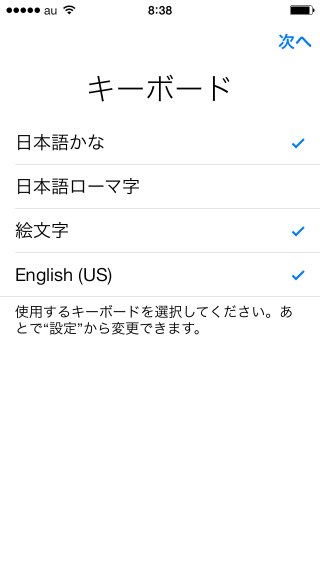
3. WiFiを選択します
接続したいWiFiネットワークを選択します。
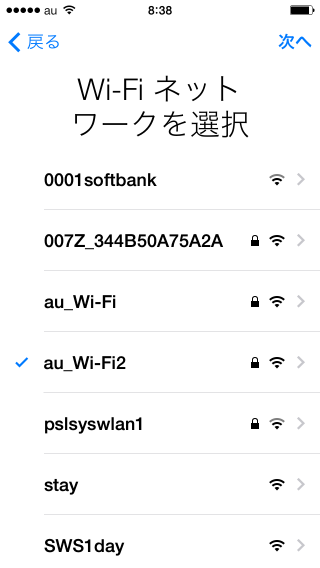
4. 位置情報サービスを設定してください
位置情報サービスをオンにするか、オフにするか選択してください。オフを選択すると確認のポップアップが表示されます。
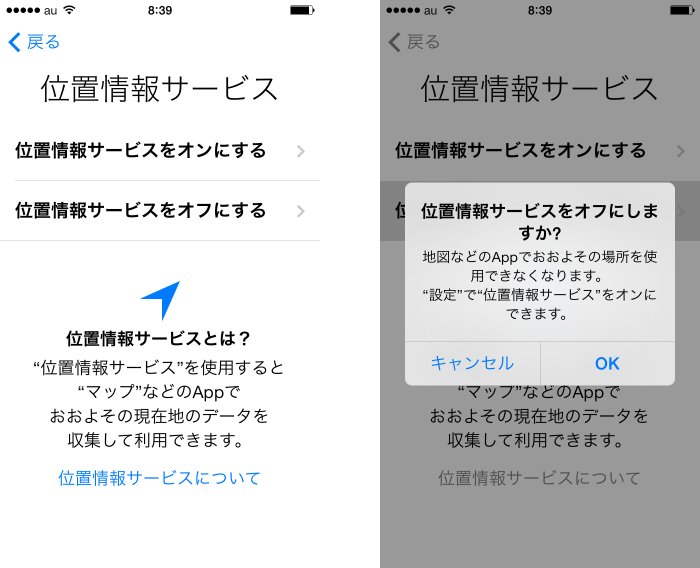
5. バックアップからデータを復元するか選択してください
今までiPhoneを利用していたユーザーはiCloudやパソコン(iTunes)からデータを復元(引き継ぐ)ことができますので、いずれかを選択してください。初めてのiPhoneであったり、これまでのiPhoneからデータを引き継ぐ必要がないユーザーは「新しいiPhoneとして設定」をタップしてください。
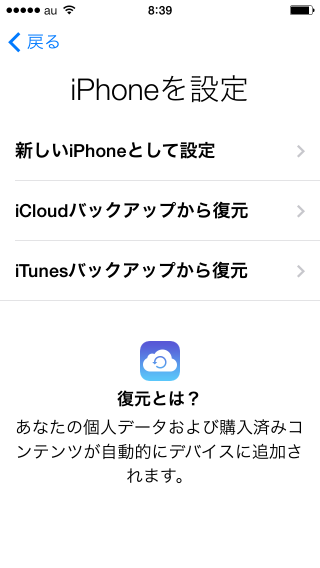
6. Apple IDを入力してください
Apple IDをお持ちの方はご自分のApple IDを入力してください。持っていない方は、ここで新規に作成もできますがスキップすることもできます。Apple IDはApp Storeでアプリを購入したりiTunes Storeで音楽を買ったりするときに利用するIDになります。
「この手順をスキップ」をタップすると確認のポップアップが表示されます。
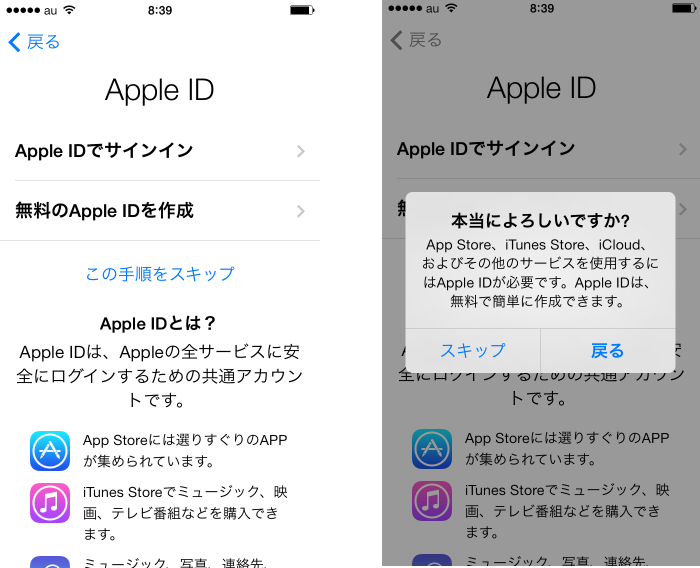
7. 利用規約を確認してください
利用規約を確認していただき問題なければ「同意する」をタップしてください。同意するをタップしても、ポップアップでもう一度聞かれますのでもう一度、タップしてください。
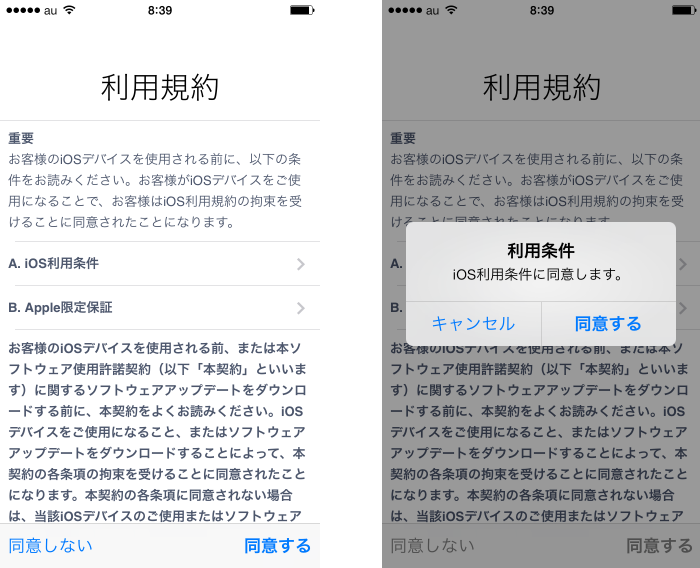
8. Touch ID(指紋認証)を登録してください
Touch ID(指紋認証)を利用したい場合は、登録してください。なお、繰り返しになりますが、あとで登録することも可能です。
Touch IDを登録すれば、iPhone5Sを利用するときにパスコードを入力しなくてもあなたの指紋でユーザーを認識して立ち上がったり、App StoreでApple IDを入力しなくても購入できるようになります。
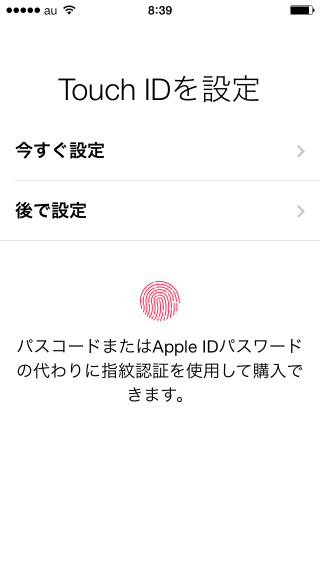
9. パスコードを登録してください
スリープモードなどから立ち上がる時に入力を求められるパスコード(暗証番号)を登録してください。パスコードを設定しておくと、盗難にあったり落としても利用される心配が少なくなりますので、できるだけ設定しましょう。設定しないと選択すると確認のポップアップが表示され再確認されます。
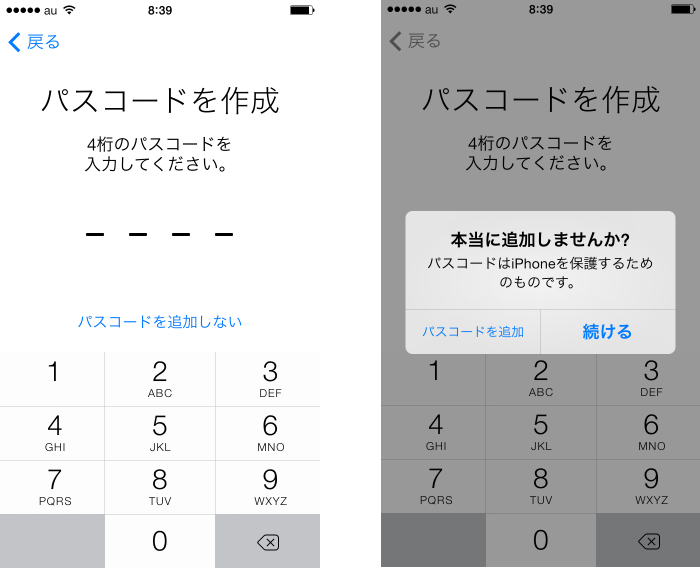
10. Siriを利用するか選択してください
Siriとは音声で天気などを質問すると答えてくれるサービスです。ドコモのしゃべってコンシェルジュのようなサービスになります。
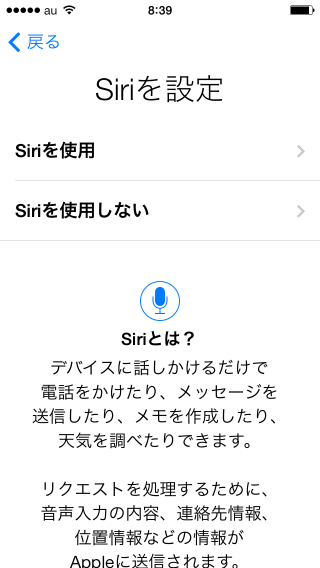
11. iPhoneの情報をアップルに自動送信するか選択してください
iPhoneの情報、利用状況をにアップルに問題を自動的に送信するかを選択してください。
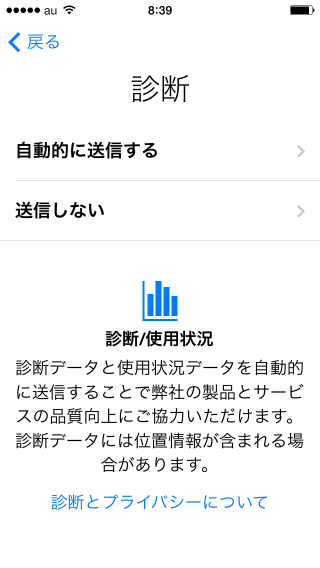
12. これで初期設定は完了です
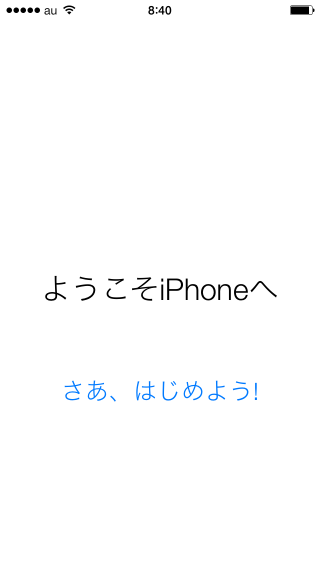
iPhone5s/5c用モバイルバッテリー
充電を忘れたり、外出先でバッテリーが切れた場合でも、iPhone5sの充電器を持っていれば安心です。
 |
cheero Power Plus → Amazonから46%オフのcheero Power Plusをチェックしてみてください。 |
 |
小型のモバイルバッテリーがよいというかたはANKER Astro M1モバイルバッテリー 小型といっても5200mAhですからiPhone5sを3回充電できます。また、iPadやAndroidも充電可能です。 → Amazonから69%オフのANKER Astro M1モバイルバッテリーをチェックしてみてください。 |
関連記事
- Macbookで音声入力をする方法 キーボード入力より早い!
- iPhoneのバッテリーの消耗状況をチェックするアプリ
- AirPodsは買いなのでしょうか
- iPhone7 SIM解除できるか確認する方法
- iPhone スイカは置くだけのICカードチャージ機を使えるのか
